
Inhaltsverzeichnis:
- Autor John Day [email protected].
- Public 2024-01-30 07:18.
- Zuletzt bearbeitet 2025-01-23 12:52.
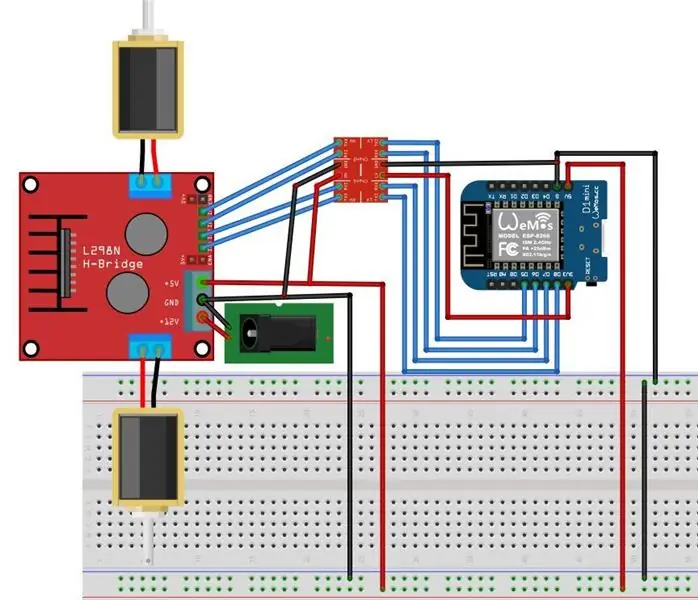
Für dieses anweisbare wollte ich eine Lösung schaffen, damit ich ein Sprinklersystem aus der Ferne einschalten oder meine Sämlinge automatisch wässern kann.
Ich werde ein wemos D1 verwenden, um gepulste Magnetspulen zu steuern. Diese Magnetspulen verbrauchen viel weniger Strom, da sie nach Erhalt des Impulses in diesem Zustand bleiben, bis sie einen weiteren Impuls erhalten. Daher sind sie auch ideal für den Einsatz mit Batterien geeignet.
Sie können den Zustand des Magnetventils ändern, indem Sie -3,6 bis -6,5 Volt und 3,6 bis 6,5 Volt verwenden. Da ich das gleiche Netzteil wie das meiner wemos verwenden möchte, verwende ich +5V und -5V. Diese Spannungen können Sie durch eine H-Brücke ändern. Die von mir verwendete H-Brücke kann 2 Magnetspulen steuern. Achten Sie darauf, dass das Netzteil mehr als 4,5 V liefert, sonst funktioniert die H-Brücke nicht.
Schritt 1: Benötigte Teile
Hardware:
- Magnetventil
- H-Brücke
- Wemos D1 mini
- 5 Volt Netzteil
- Überbrückungsdrähte (männlich zu weiblich und weiblich zu weiblich)
- 2 Gartenschlauchanschlüsse
- Gartenschlauch
- Pegelumsetzer
Werkzeuge:
- Lötkolben
- Seitenschneider
- Schraubenzieher
Schritt 2: Installieren Sie die benötigten Bibliotheken

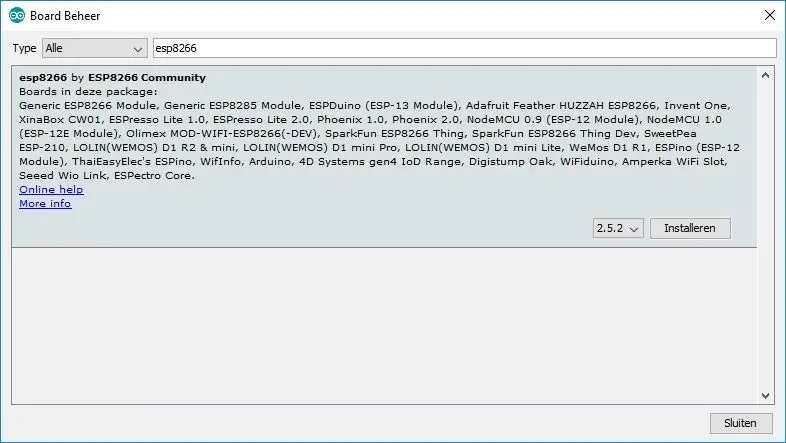
Wenn wir das wemos D1 mini verwenden möchten, müssen wir zuerst einige Bibliotheken installieren.
- Gehen Sie zu den Dateieinstellungen
- Fügen Sie im Feld Additional Board Manager URLs den folgenden Link ein:
- drücke OK
- Gehen Sie zu Tools, Board-Menü, Board-Manager und installieren Sie esp8266
Schritt 3: Löten
Hier gibt es nicht viel zu löten. Sie müssen nur die Header-Pins auf die Wemos-Platine löten. Ich habe dies nicht versucht, aber wenn Sie Buchsenleisten auf D1 bis D4 löten und dann Drähte auf die +5V und Masse löten, ist es möglich, dass Sie die Wemos auf dem H- befestigen können Brücke. Dies wird jedoch von mir nicht getestet, da meine Stiftleisten bereits verlötet waren.
Schritt 4: Verkabelung
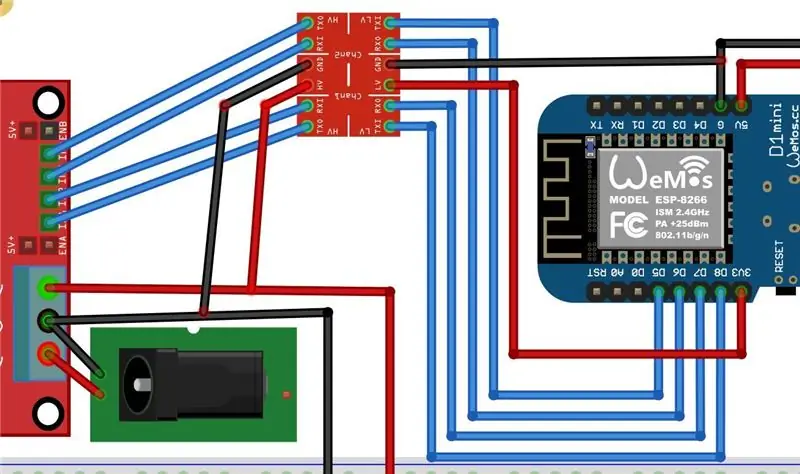
Im Bild oben sehen Sie die Verdrahtung dieses Projekts. Die Verkabelung des Magnetventils spielt keine Rolle. Es ist nur wichtig, wie Sie Ihren Code schreiben. Wenn + und - Ihres Magnetventils vertauscht sind, müssen Sie auch einen anderen Pin am ESP-Modul hoch oder niedrig ziehen.
Der GND sollte immer mit dem G-Pin des wemos verbunden sein sonst schalten die Ausgänge nicht. Verwenden Sie auch nicht D1 und D2, da sonst der serielle Ausgang nicht mehr funktioniert, da dies Pins für die serielle Kommunikation sind.
Sie benötigen auch einen Pegelwandler zwischen den Ausgangspins des Wemos und den Eingangspins der H-Brücke, da die Wemos-Pins 3,3 V ausgeben und die H-Brücke ein Signal von 5 V benötigt, um die erforderliche Spannung zum Schalten der Magnetspulen auszugeben.
Schritt 5: Codierung
- Schließen Sie das USB-Kabel an (wenn 5V nicht an das wemos-Board angeschlossen ist)
- Laden Sie den Code herunter
- Datei öffnen
- Gehe zu Tools
- Wählen Sie das wemos D1 R1 Board
- Wählen Sie den Com-Port, an dem das wemos angeschlossen ist, unter Tools, Port
- Ändern Sie Ihre SSID mit Ihrer Heim-SSID
- Ändern Sie Ihr Passwort mit Ihrem WLAN-Passwort
- Klicken Sie auf den Upload-Button
Schritt 6: Testen
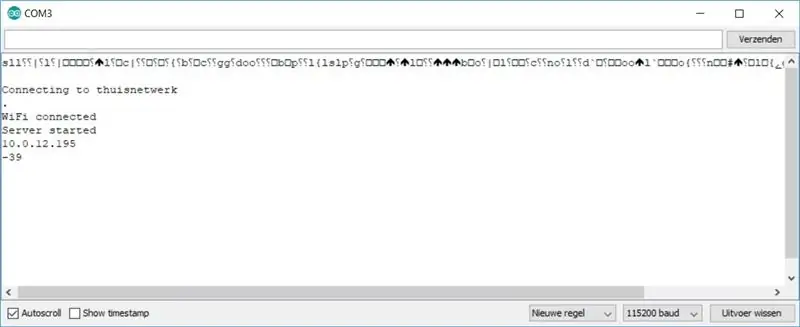
Im vorherigen Schritt haben wir den Code hochgeladen. Alles sollte jetzt funktionieren. Um dies zu testen, müssen wir die IP-Adresse kennen und einen Gartenschlauch anschließen.
Ihre IP-Adresse können Sie über den seriellen Monitor oder auf Ihrem WLAN-Router einsehen
- Gehe zu Tools, serieller Monitor
- Dort sehen Sie Ihre IP-Adresse (siehe erstes Bild)
Jetzt ist es Zeit, alles draußen zu testen.
- 2 Gartenschlauchverbinder anschrauben
- Befestigen Sie das Magnetventil auf der einen Seite an einem Wasserhahn und auf der anderen Seite am Gartenschlauch.
- Gehen Sie zum Link https://yourip/sol1/1 und zu https://yourip/sol1/0, um es auszuschalten.
- Wenn Sie das zweite Solenoid steuern möchten https://yourip/sol2/1 und
Schritt 7: Fazit
Dies ist die Grundlage für die Herstellung eines automatischen Bewässerungssystems. Sie können dem System beispielsweise Sprinkler oder Tropfbewässerungsschläuche hinzufügen. Diese Lösung kann auch über ein Solarpanel betrieben werden. Je nachdem, wie beliebt dieses anweisbare ist, werde ich später eine solarbetriebene Version machen.
Empfohlen:
Anleitung zur Verwendung von LORA SX1278 RF433 – 3 Schritte

Tutorial So verwenden Sie LORA SX1278 RF433: In diesem Tutorial werden wir Ihnen beibringen, wie Sie LORA-SX1278 RF433 dazu bringen, miteinander zu kommunizieren
Verwendung von Mikrocontrollern zum Betrieb und zur Überwachung des Fernbewässerungssystems : 4 Schritte

Einsatz von Mikrocontrollern zum Betrieb und zur Überwachung des Fernbewässerungssystems : Landwirte und Gewächshausbetreiber für ein kostengünstiges automatisches Bewässerungssystem. In diesem Projekt integrieren wir einen elektronischen Bodenfeuchtesensor mit einem Mikrocontroller, um Pflanzen automatisch ohne menschliches Zutun zu bewässern, wenn der Boden zu trocken ist
MyPhotometrics - Gandalf: Leistungsmessgerät Zur Messung Von Lasern Im Sichtbaren Bereich Auf Basis Von "Sauron": 8 Schritte

MyPhotometrics - Gandalf: Leistungsmessgerät Zur Messung Von Lasern Im Sichtbaren Bereich Auf Basis Von "Sauron": Dieses Werk ist lizenziert unter einer Creative Commons Namensnennung - Weitergabe unter gleichen Bedingungen 4.0 International Lizenz. Eine für Menschen lesbare Zusammenfassung dieser Lizenz findet sich hier.Was ist Gandalf?Gandalf ist eine Stand-A
Kahoot! Web 2.0 Tool – Anleitung zur Erstellung von Quiz für Lehrer – wikiHow

Kahoot! Web 2.0-Tool-Quiz-Erstellungsanweisungen für Lehrer: Das folgende Instructable soll Lehrern zeigen, wie die Quiz-Erstellungsfunktion für das Web 2.0-Tool Kahoot verwendet wird! Kahoot! kann als digitales Spielwerkzeug zum Überprüfen und Bewerten von studentischem Inhaltswissen in verschiedenen Fächern und zu mehreren
Verwenden von Google Docs: 11 Schritte

Verwenden von Google Docs: Dies ist der Bildschirm, der angezeigt wird, wenn Sie Google Docs gefunden haben. Um zu diesem Bildschirm zu gelangen, geben Sie einfach Google Docs in die Google-Suchleiste ein und klicken Sie dann auf das erste Ergebnis. Danach klickst du auf die Schaltfläche in der Mitte des Bildschirms
